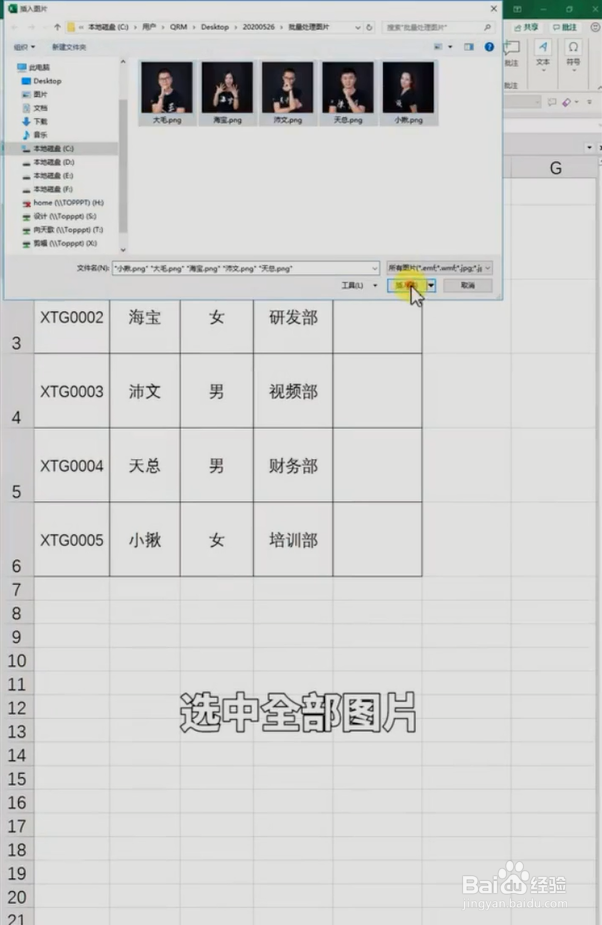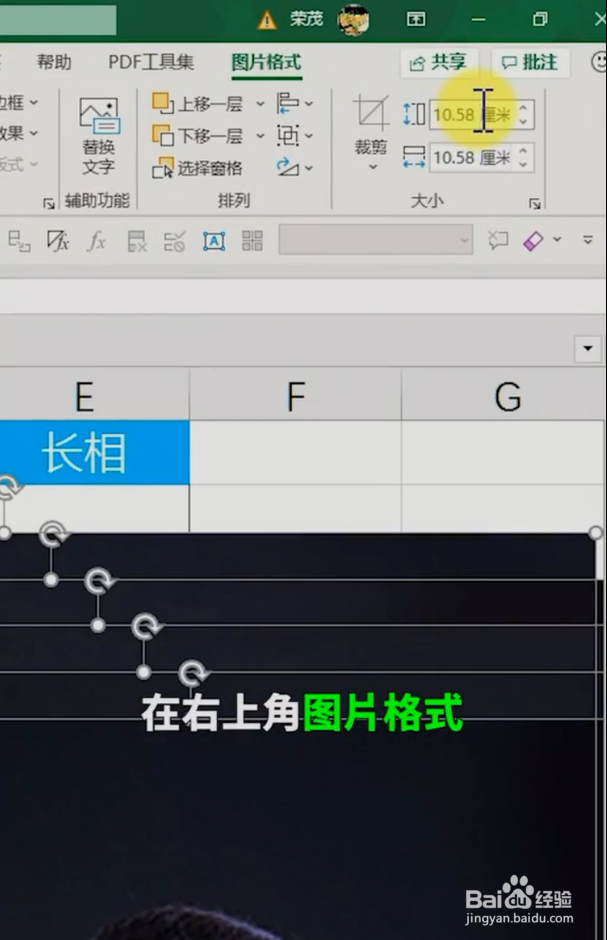Excel如何批量处理图片
1、选中左侧的列,将行高拉到合适高度,比如60像素。
2、点击插入-图片,选择来自此设备,找到准备好的图片。
3、选中全部图片,点击插入就可以一次导入多张图了。
4、图片太大的话,可以选中任意一张Ctrl+A全选。
5、在右上角图片格式输入一个合适的尺寸,比如高度一厘米,这样图片大小就统一了图片。
6、图片没对齐,把刚才的图片摆放到第一个单元格,然后单独选中最后一张,放到最后一个单元格合适的位置,Ctrl+A全选。
7、点开图片格式下的对齐方式,左对齐,再纵向分布图片就整整齐齐啦。
声明:本网站引用、摘录或转载内容仅供网站访问者交流或参考,不代表本站立场,如存在版权或非法内容,请联系站长删除,联系邮箱:site.kefu@qq.com。
阅读量:57
阅读量:78
阅读量:49
阅读量:60
阅读量:46